1、进入百度首页搜索QQ中心,点击我的QQ中心官网进入,如下图所示

2、进入QQ中心,点击登录你的QQ账户,如下图所示
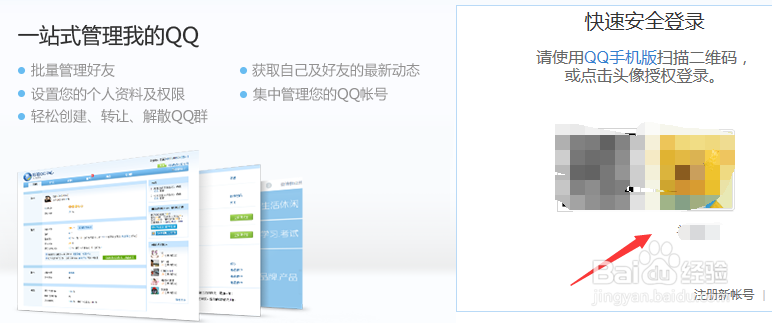
3、进入你的QQ中心,点击账号选项,如下图所示
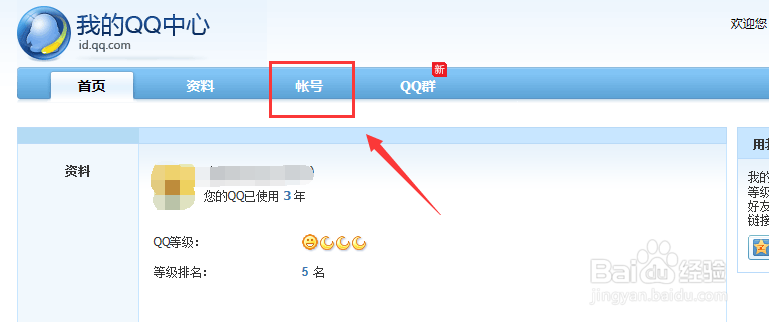
4、账号页面第一项就是主显账号,点击后面的设置,如下图所示
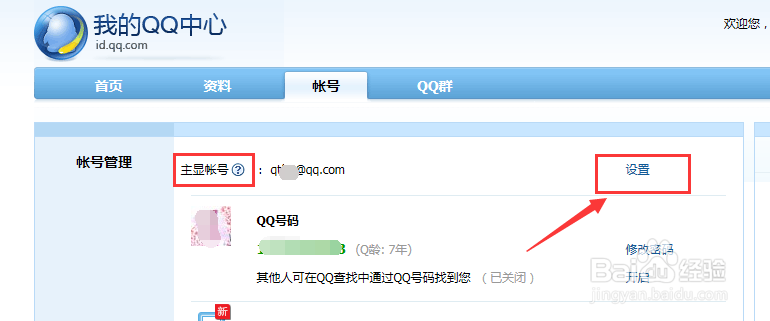
5、选择你对外的主显示账号,点击确定按钮,如下图所示

6、QQ主显账户修改成功,系统提示如下图所示
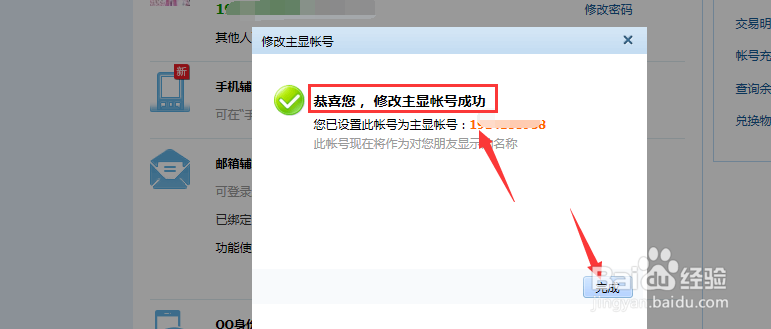
7、总结:1、百度搜索QQ中心2、进入QQ个人安全中心并登陆3、点击账户--主显账号设置4、选择你要显示的主显账号,点击确定即可!
1、进入百度首页搜索QQ中心,点击我的QQ中心官网进入,如下图所示

2、进入QQ中心,点击登录你的QQ账户,如下图所示
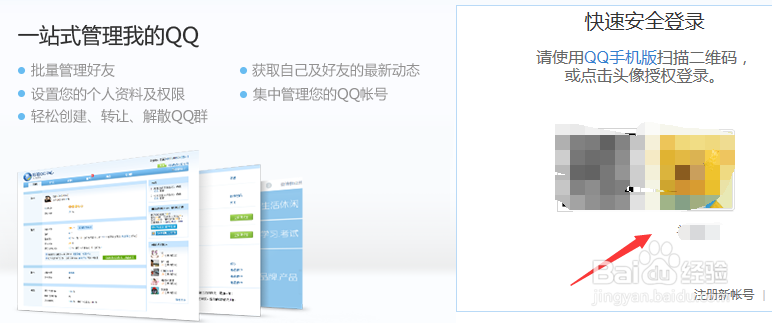
3、进入你的QQ中心,点击账号选项,如下图所示
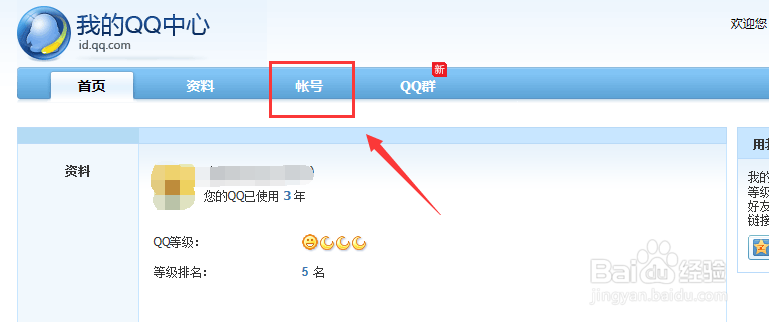
4、账号页面第一项就是主显账号,点击后面的设置,如下图所示
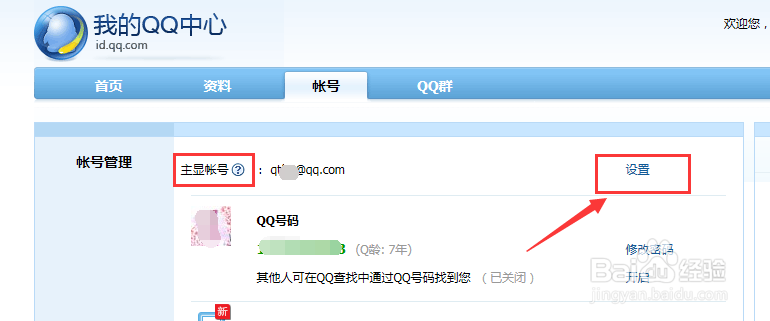
5、选择你对外的主显示账号,点击确定按钮,如下图所示

6、QQ主显账户修改成功,系统提示如下图所示
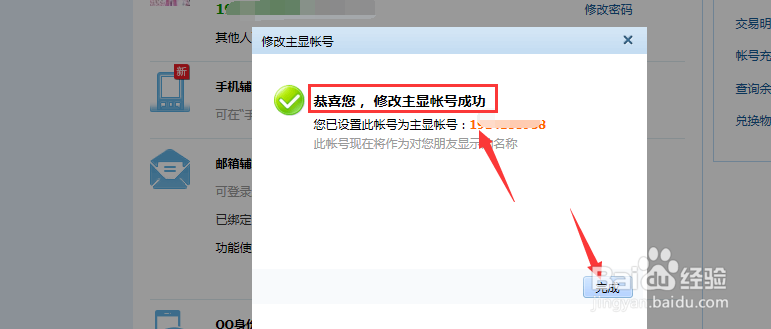
7、总结:1、百度搜索QQ中心2、进入QQ个人安全中心并登陆3、点击账户--主显账号设置4、选择你要显示的主显账号,点击确定即可!